CentreStack iOS Client Gebruikershandleiding¶
Aan de slag¶
Welkom bij de CentreStack iOS Client Gebruikershandleiding. Deze gids beschrijft de iOS-clienttoepassing voor CentreStack, de beheerde oplossing voor bestandssynchronisatie en -deling.
Gebruikers kunnen toegang krijgen tot CentreStack cloud bestanden met elk apparaat naar keuze, aangezien CentreStack clients heeft voor Windows, Mac, iPhone, iPad, Android, Windows 8+ en meer. We hebben een native IOS-applicatie gecreëerd die u kunt downloaden uit de App Store. Hiermee krijgt u toegang tot bestanden en mappen in uw CentreStack-account.
De white-labeled CentreStack iOS-app genaamd “Cloud Drive” van Gladinet die kan worden verspreid door serviceproviders en ondernemingen aan hun gebruikers.
Als u de volledig merkeigen CentreStack iOS-client heeft, kan het uiterlijk van de app anders zijn, maar de functionaliteit is hetzelfde. U kunt een volledig merkeigen CentreStack IOS-client met uw bedrijfsnaam en productlogo verkrijgen via https://partner.centrestack.com/login/ (partnerportaal).
Downloaden & Installeren¶
Zoek naar Gladinet, Inc. als uitgever in de ‘App Store’ om het downloaden en installeren te starten.
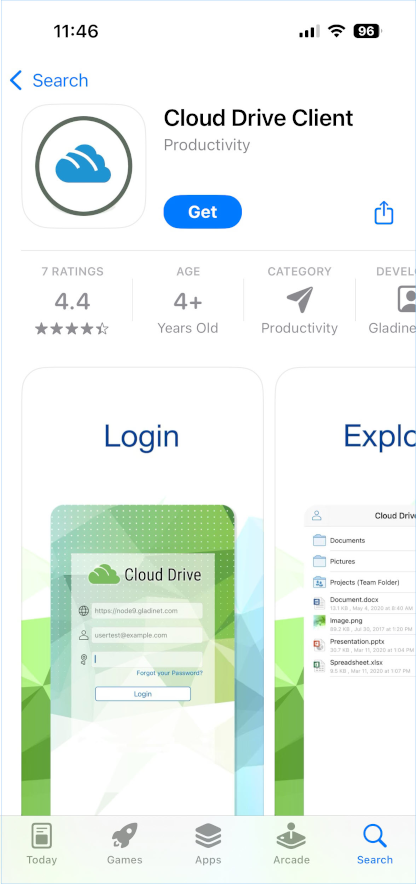
Na de installatie opent u de app vanuit het icoon. Log in met uw inloggegevens.
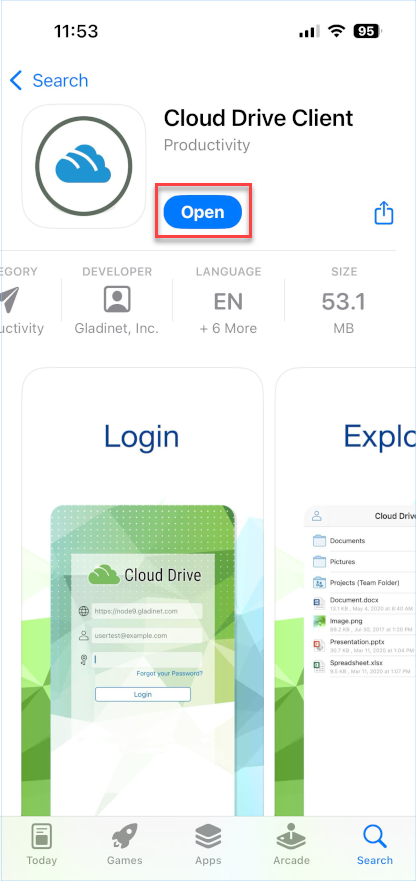
Voer het toegangspunt in (indien niet automatisch ingevuld) en uw gebruikersnaam en tik op “DOORGAAN”.
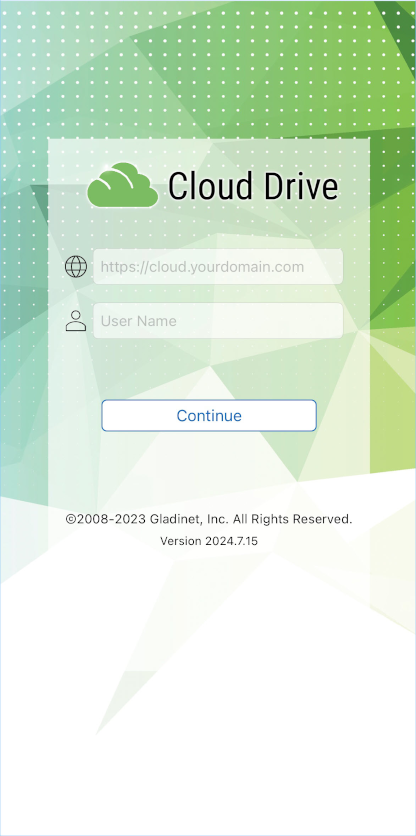
Op het volgende scherm voert u uw wachtwoord in en tikt u op “INLOGGEN”, om in te loggen op uw server.
Toegang, Uploaden en Creëren¶
Eenmaal ingelogd zullen gebruikers de bestanden en mappen zien waar ze toegang toe hebben, zoals getoond op het onderstaande scherm.
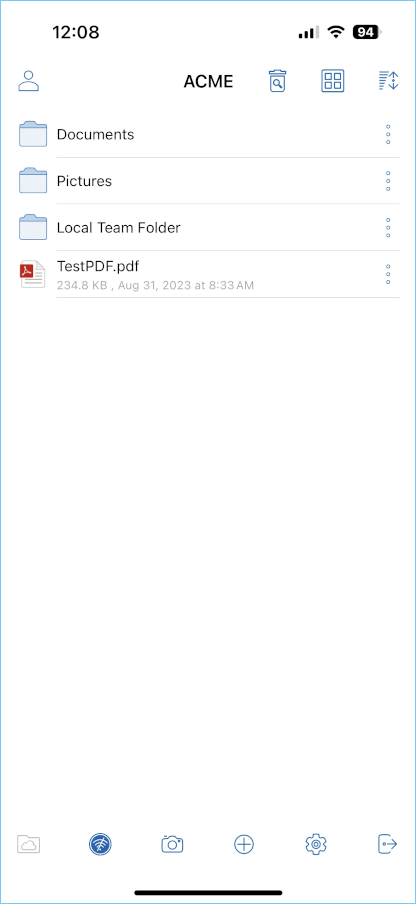
Tik op de map om de bestanden en submappen binnenin te zien.

Hoofdoperaties¶
Camera¶
Het camera-icoon stelt u in staat om media vanaf uw telefoon in te voegen. U kunt ofwel een nieuwe foto of video maken of u kunt er een uit uw camerabibliotheek invoegen.

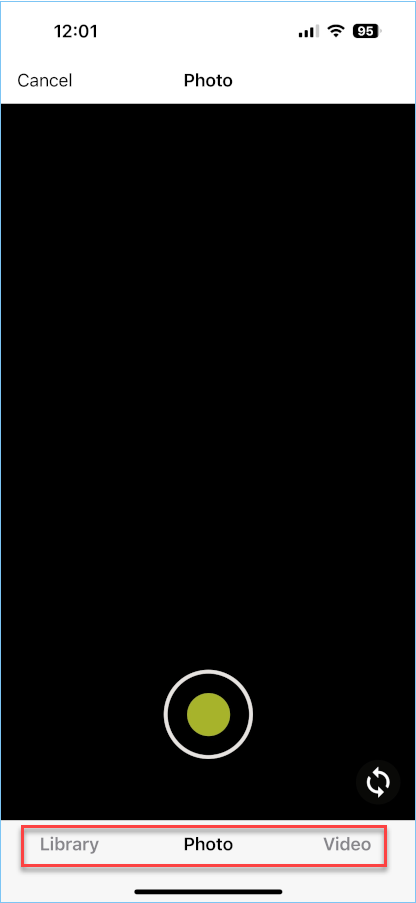
Nieuwe mappen maken¶
Om nieuwe mappen te maken, klik op het plus icoon onderaan het scherm en het zal u toestaan een naam voor de map te creëren. Zodra een naam is gemaakt wordt de map aangemaakt.
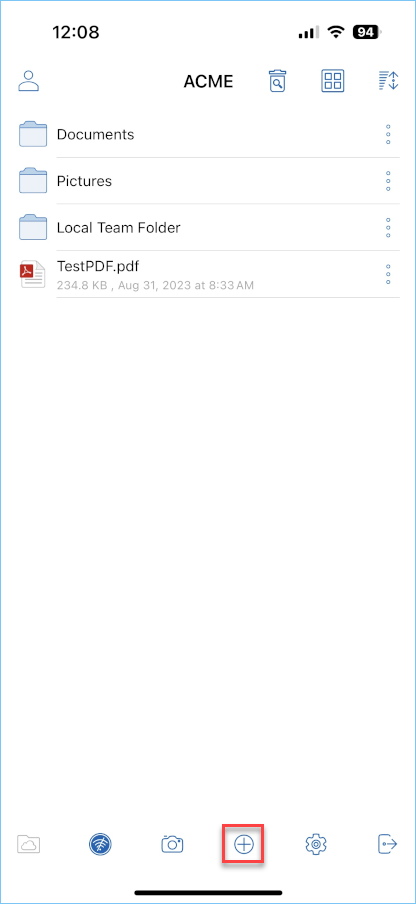
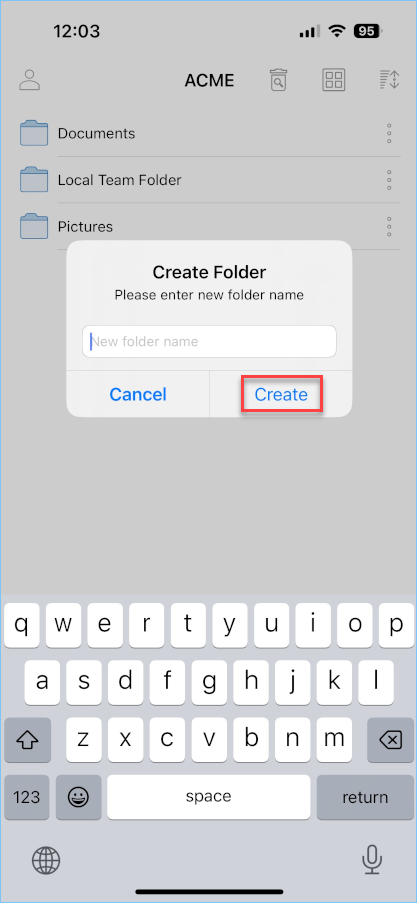
Instellingen¶
In het instellingengedeelte kunt u een aantal opties wijzigen, waaronder het thema van de mobiele applicatie.

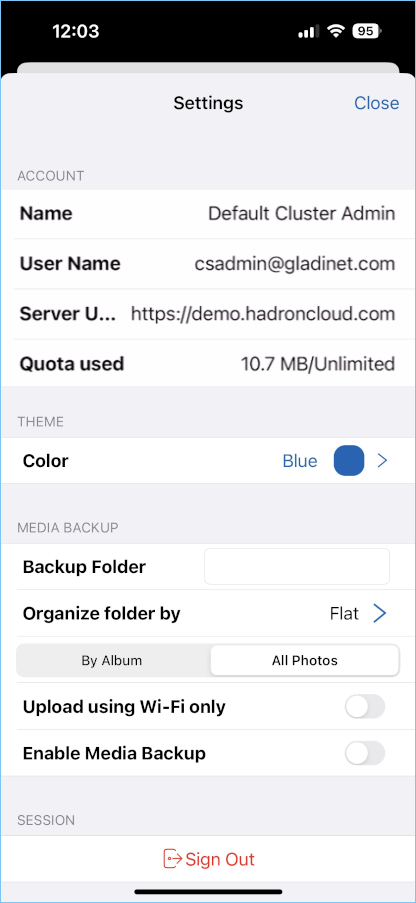
Uitloggen¶
Om uit te loggen, klik op het pictogram linksboven in de app en druk op het “Uitloggen” pictogram onderaan het menu.
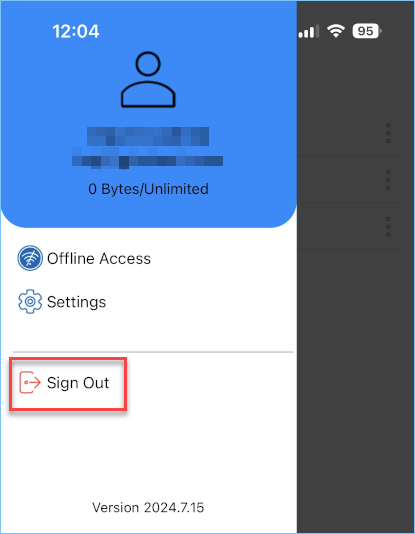
U kunt ook uitloggen via het navigatiepaneel onderaan het scherm.
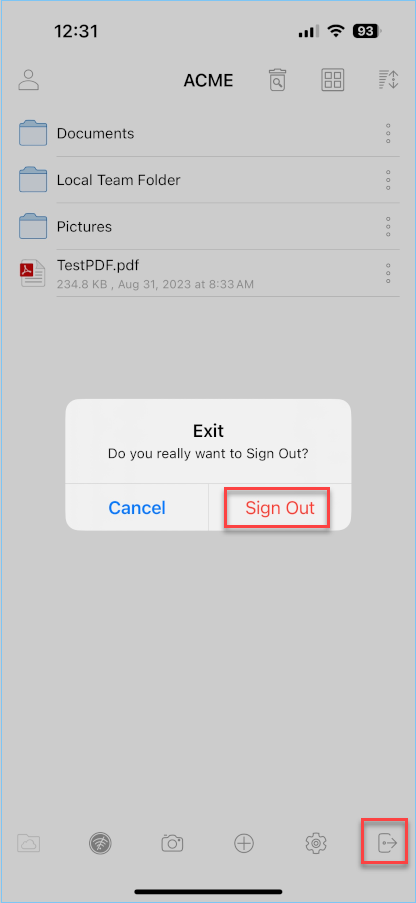
Beheren en bewerken¶
U kunt op een map tikken om deze te openen voor het bladeren, en op een bestand tikken om het te openen in een voorbeeldweergave van het bestand.
Meerdere bewerkingen kunnen worden uitgevoerd door het menu te openen.
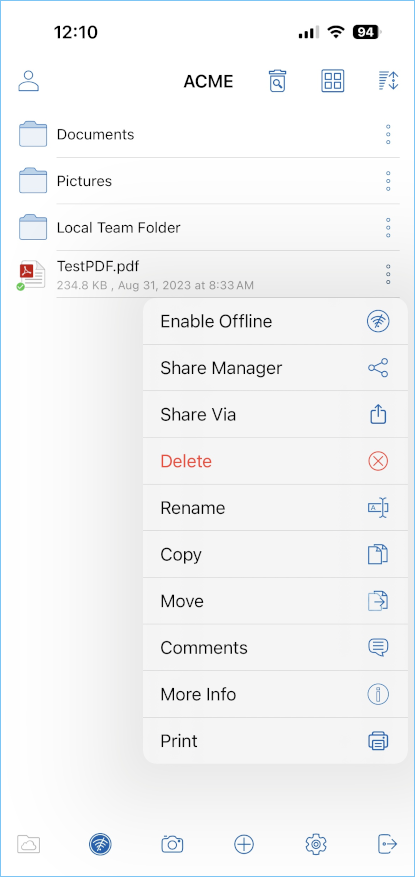
Voorbeeld¶
Om een bestand te bekijken, kunt u gewoon op het bestand klikken dat u wilt zien en het zal openen binnen de Cloud Drive-applicatie. Bijvoorbeeld, u kunt een Excel-bestand bekijken in Excel of in de Cloud Drive-applicatie.
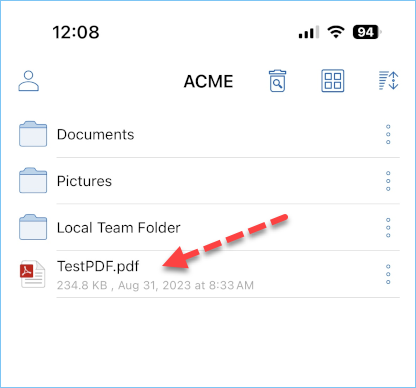
U kunt ook een map ingaan en een voorbeeld van een bestand met meerdere afbeeldingen bekijken. Zodra u op het voorbeeld klikt, kunt u door alle foto’s op dat scherm bladeren en de afbeelding op uw telefoon opslaan.
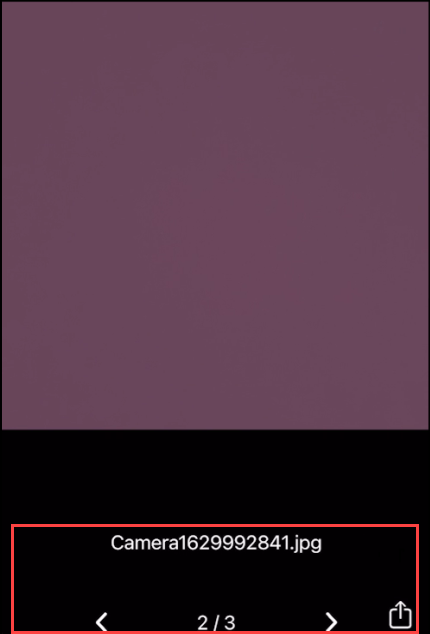
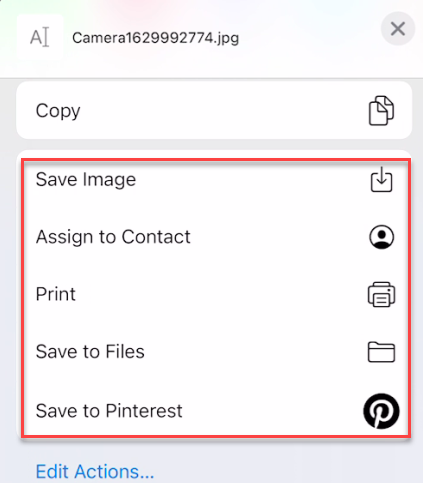
Verwijderen¶
Een bestand kan worden verwijderd met de optie ‘Verwijderen’. Selecteer ‘Verwijderen’ uit het contextmenu om een bestand te verwijderen. Zodra het bestand is verwijderd, zal het niet langer zichtbaar zijn in de cloud drive.
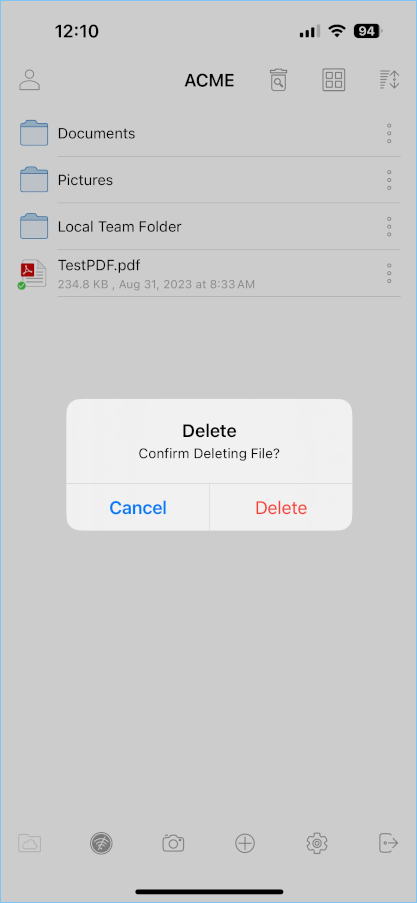
Hernoemen¶
U kunt een bestand of een map hernoemen met de optie ‘Hernoemen’. Als u op ‘Hernoemen’ drukt, verschijnt er een veld waarin u de nieuwe naam kunt typen.
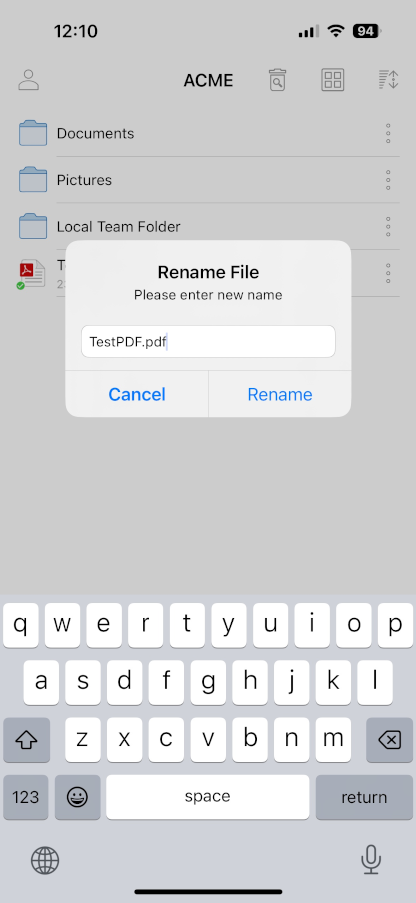
Kopiëren en Knippen¶
De optie ‘kopiëren’ stelt u in staat een bestand te kopiëren en deze in een andere map naar keuze te plakken. De optie ‘knippen’ stelt u in staat een bestand uit een bepaalde map te verwijderen en in een andere te plakken.
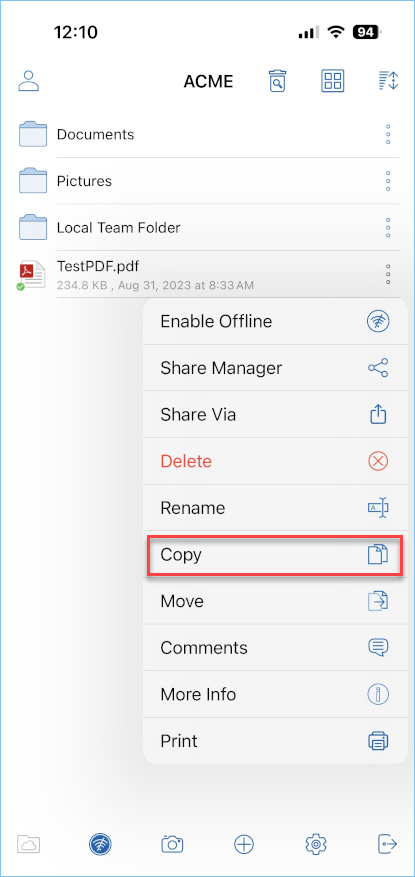
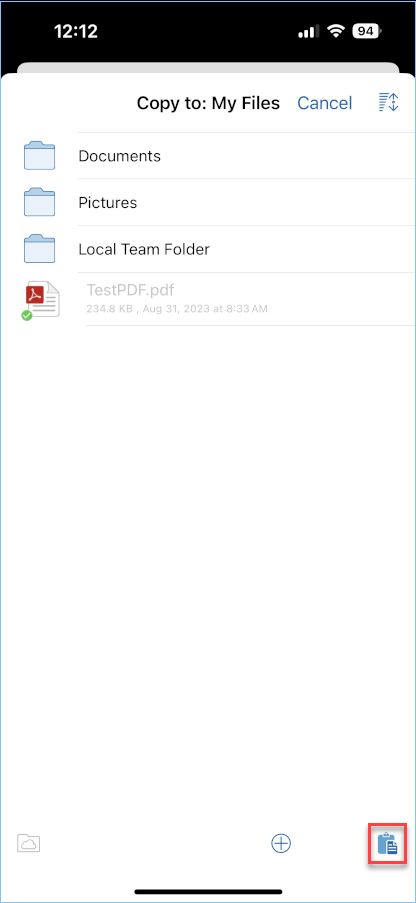
De optie ‘Verplaatsen’ stelt u in staat het geselecteerde bestand van de ene map naar de andere te verplaatsen.
Meer informatie¶
De optie ‘Meer Informatie’ stelt u in staat om de details van het bestand waar u aan werkt of naar kijkt te bekijken.
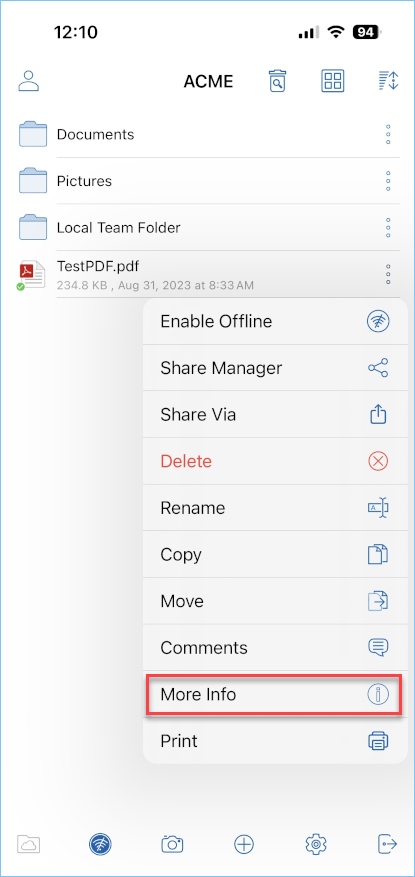
Offline Toegang¶
Offline inschakelen¶
U kunt offline toegang tot een bestand inschakelen door op het pictogram met de drie verticale puntjes rechts van het bestand te drukken. Wanneer u daarop klikt, verschijnt er een menu waar u vervolgens “Offline beschikbaar maken” voor dit bestand kunt selecteren.
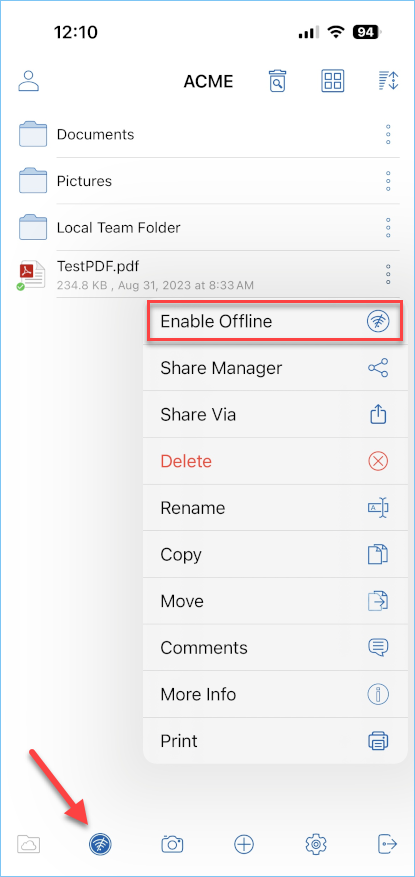
Offline uitschakelen¶
Om bestanden uit uw Offline Toegang te verwijderen, gaat u naar het menu linksboven en kiest u Offline Toegang. Of gebruik het pictogram Offline Toegang in de onderste balk.
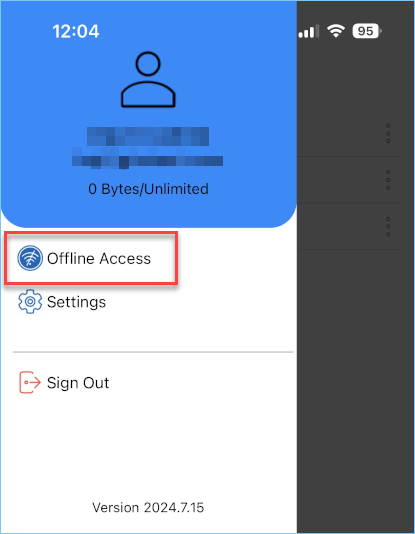
In de Offline Toegang weergave kunt u bestanden verwijderen door op het pictogram met de drie verticale puntjes te klikken en Offline uitschakelen te selecteren.
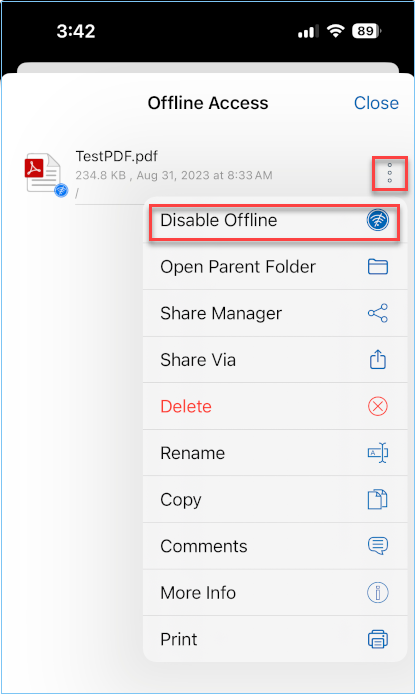
Werken met Office-toepassingen¶
Om bestaande bestanden te bewerken vanuit een Office-toepassing, open eerst de Office-app, dan kunt u Open selecteren en de Bestanden-app benaderen. Zodra u dat doet, kunt u uw schijf selecteren en daar een bestand uit kiezen. Het zal dan direct in de app openen, bewerk en sla op.
U kunt naar dit kennisbankartikel verwijzen: https://support.centrestack.com/hc/en-us/articles/360034712773-Opening-and-Saving-Documents-using-the-iOS-App
Conclusie¶
Gladinet heeft als visie om toegang te bieden tot bedrijfsgegevens vanaf elke locatie met elk apparaat, inclusief mobiele apparaten zoals Android, iPhones en iPads. De iOS CentreStack-applicatie is rijk aan functies en stelt zakelijke gebruikers in staat om niet alleen toegang te krijgen tot de gegevens, maar ook om deze te synchroniseren en samen te werken aan die gegevens. Gebruikers kunnen toegang krijgen tot de gegevens, deze delen, bewerken en andere functies uitvoeren op de gegevens wanneer ze toegang hebben vanaf iOS-apparaten, net zoals ze dat doen wanneer ze toegang hebben vanaf Windows of MAC-clients.
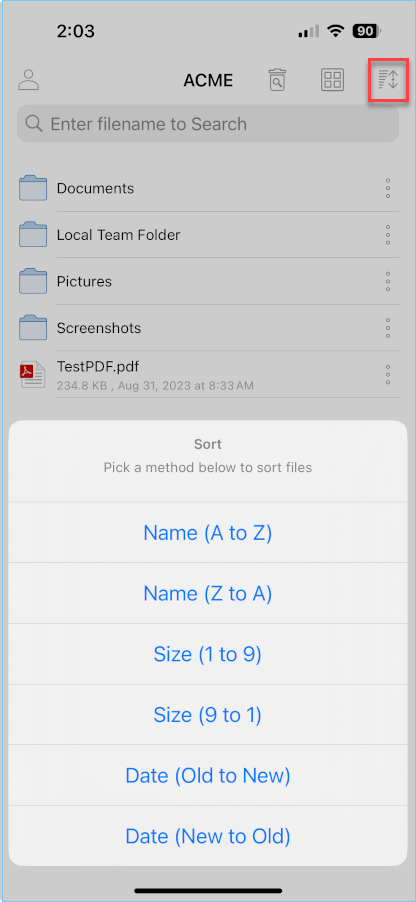
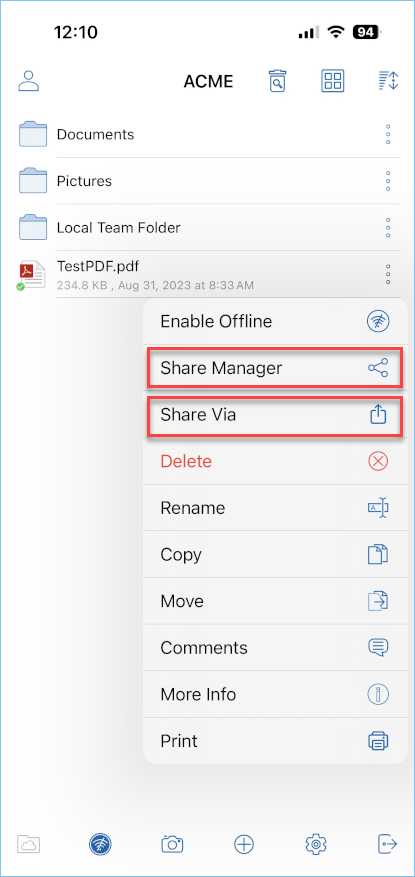
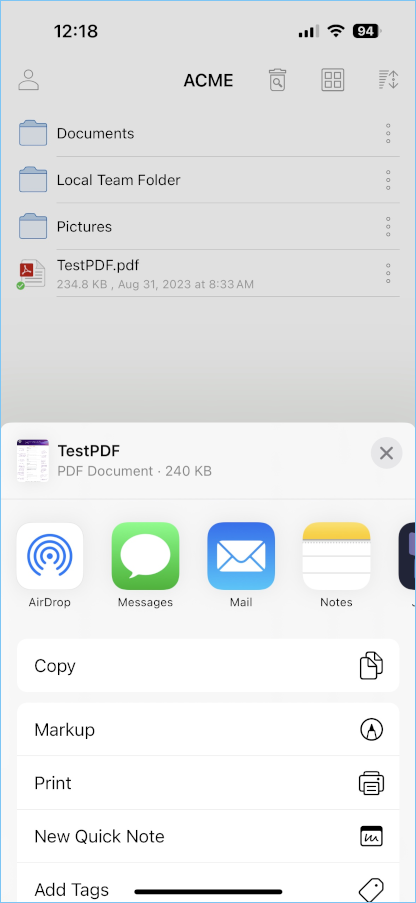
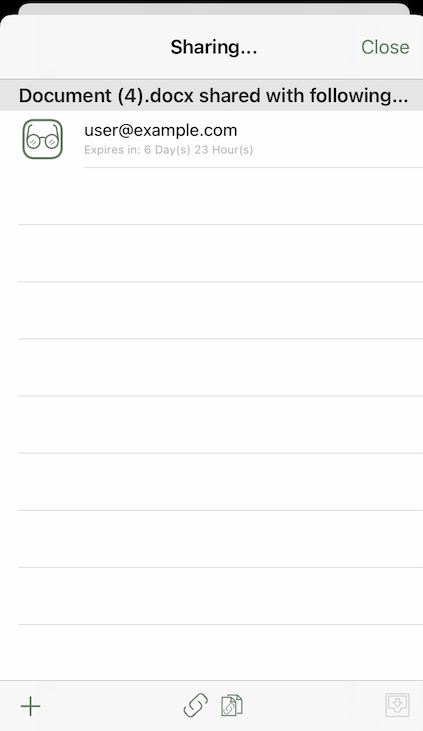
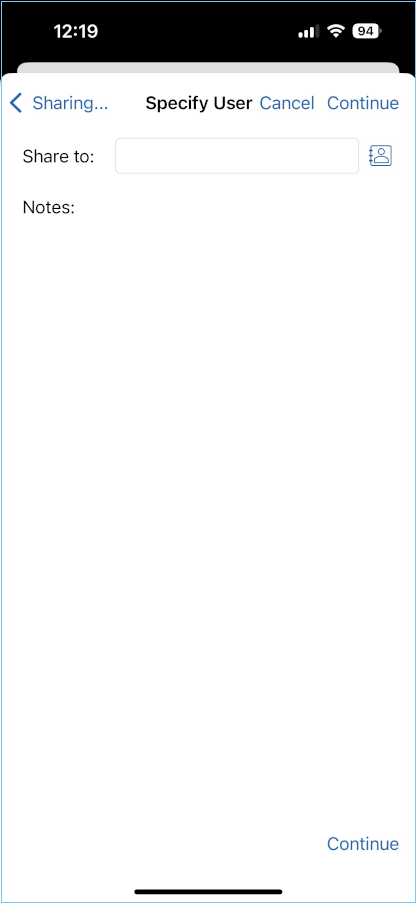
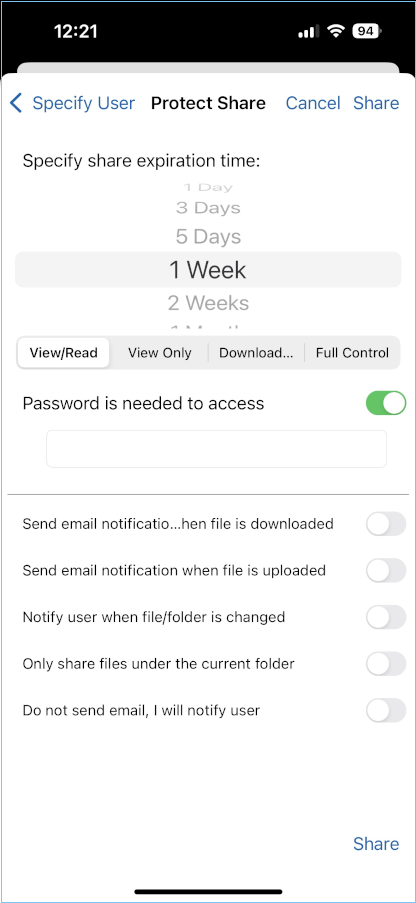
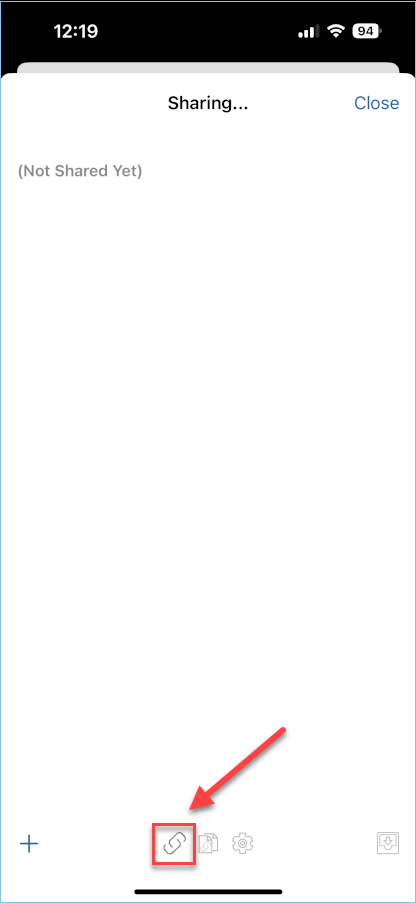
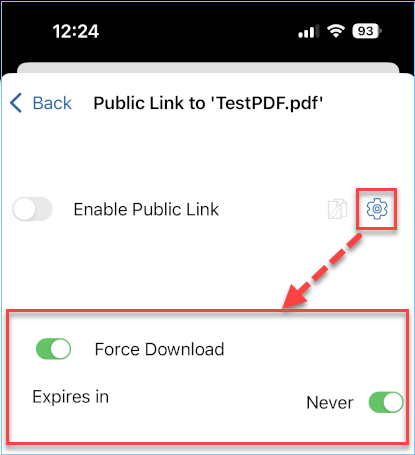
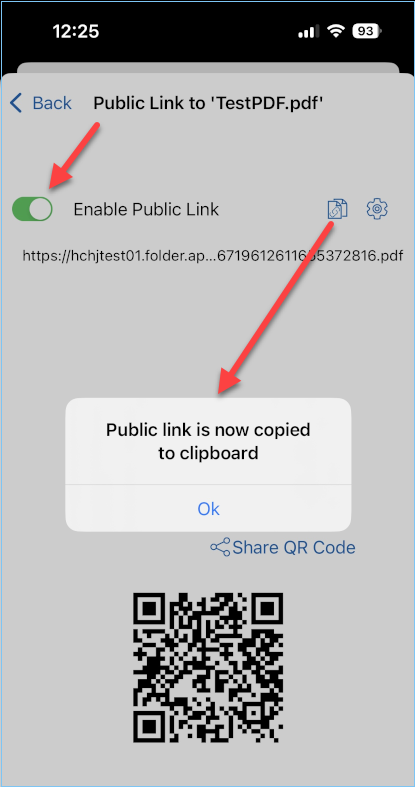
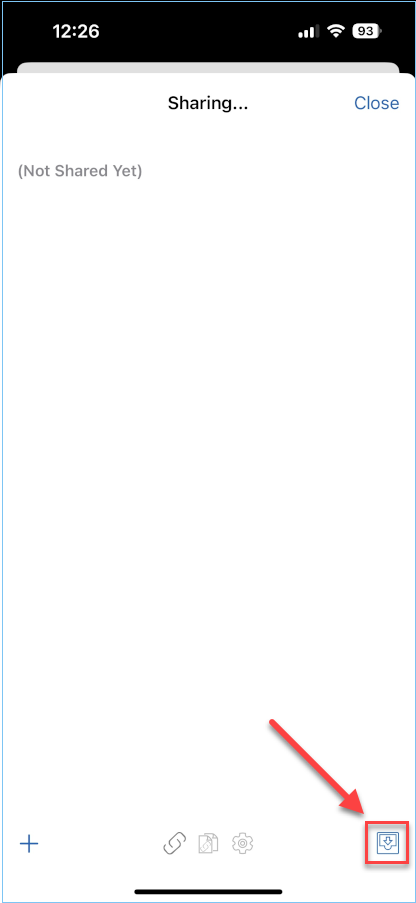
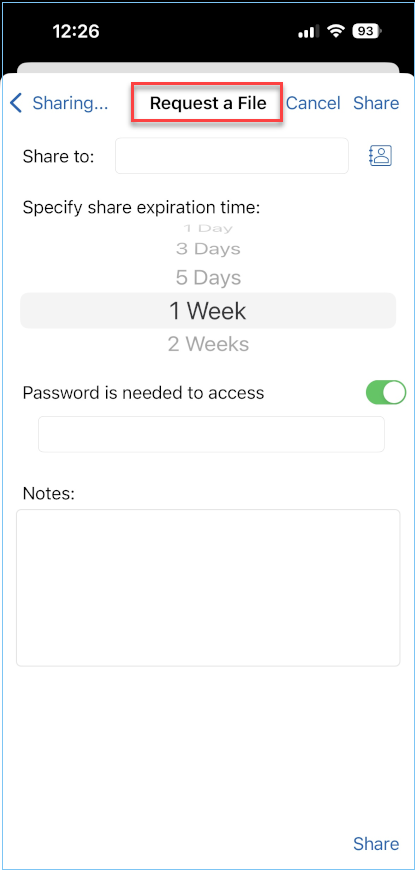
Comments¶
De optie ‘Opmerkingen’ stelt u in staat om eventuele opmerkingen te zien die zijn gemaakt door mensen die toegang hebben tot het bestand. Het laat u ook toe om een opmerking te maken zodat anderen die toegang hebben deze kunnen zien.